ESP32:Примеры/Машинка-робот как точка доступа с дистанционным WiFi-управлением
Машинка-робот как точка доступа с дистанционным WiFi-управлением
В примере Машинка-робот с дистанционным WiFi-управлением мы рассказали о том, как построить машинку-робота с дистанционным управлением, но для нее обязательно требуется беспроводное подключение к WiFi-роутеру.
Это значит, что если вы захотите взять робота в парк, там его тоже нужно будет подключить к беспроводной сети (что не очень удобно). Решение этой проблемы – сделать из ESP32 точку доступа. После этого вам уже не нужно будет подключаться к роутеру, чтобы управлять роботом.
Чтобы настроить ESP32 в качестве точки доступа, нам понадобится та же цепь, но другой скетч.
Задаем SSID и пароль
По умолчанию SSID для ESP32 – это «ESP32-Robot», а пароль – «123456789». Вы, впрочем, можете поменять их в строчках ниже:
const char* ssid = "ESP32-Robot";
const char* password = "123456789";
В блоке setup() появляется новый фрагмент, задающий ESP32 в качестве точки доступа.
// Подключаемся к WiFi-сети
// при помощи заданных выше SSID и пароля:
Serial.print("Setting AP (Access Point)...");
// "Настраиваем точку доступа..."
// Если вы хотите, чтобы ваша точка доступа была открытой,
// удалите параметр «password» из метода ниже:
WiFi.softAP(ssid, password);
IPAddress IP = WiFi.softAPIP();
Serial.print("AP IP address: "); // "IP-адрес точки доступа"
Serial.println(IP);
server.begin();
Другие части кода (в частности, касающиеся веб-страницы) очень похожи на те, что использовались в скетче, где ESP32 не служит точкой доступа, а сама подключается к WiFi-сети.
Загрузив код, перезагрузите ESP32. Монитор порта должен оставаться открытым, чтобы ESP32 напечатала в нем свой IP-адрес.
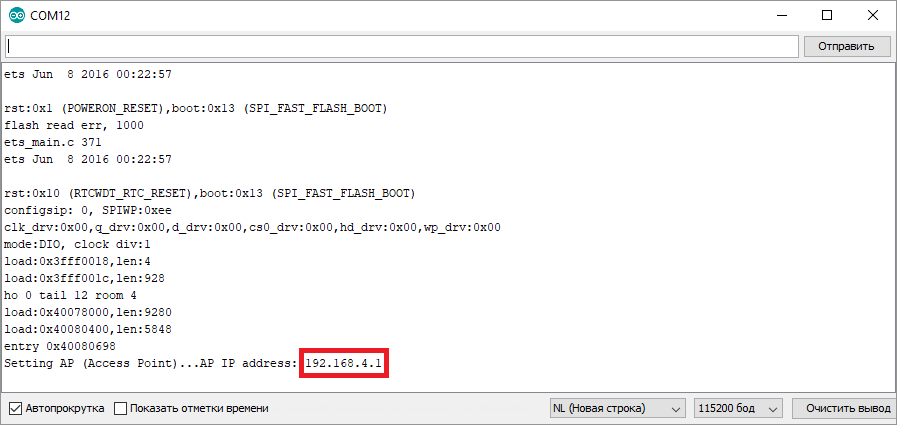
В моем случае это «192.168.4.1» – сохраните его (позже он еще понадобится).
Подключаемся к точке доступа ESP32
Убедитесь, что на ESP32 запущен скетч точки доступа, затем с любого устройства(смартфон, ноутбук, обычный ПК, планшет) выполните поиск точки доступа «ESP32-Robot».

И используя пароль «123456789» подключитесь к ней.

Откройте браузер и впишите в его адресной строке IP-адрес, который узнали ранее (у меня это «192.168.4.1»). В результате должна загрузиться вот такая веб-страница:
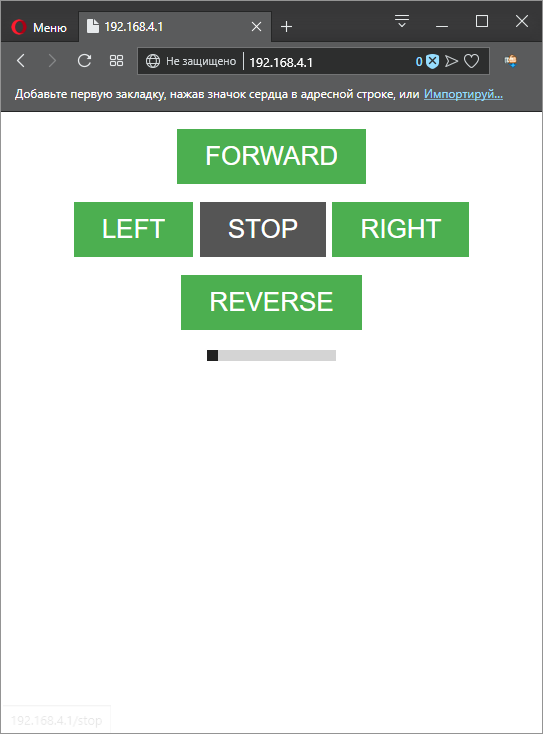
Переместите ползунок, чтобы задать скорость, а затем понажимайте на кнопки, чтобы поуправлять роботом. Он должен реагировать точно так же, как если бы на ESP32 был загружен код из примера Машинка-робот с дистанционным WiFi-управлением, где она подключается к роутеру, а не сама служит точкой доступа (как сейчас).
Но у этой новой веб-страницы есть свои отличия:
- Значение ползунка не показывается;
- Веб-страница будет обновляться каждый раз, когда вы будете нажимать на кнопки (тем самым делая HTTP-запрос).
Необходимое оборудование
- Плата ESP32 – 1 шт.
- Набор для шасси (можно сделать своими руками + два DC-мотора) – 1 шт.
- Драйвер моторов L298N – 1 шт.
- Пауэрбанк (портативный зарядник) – 1 шт.
- AA-батарейки (1.5 вольт) – 4 шт.
- Керамические конденсаторы на 100 нФ – 2 шт.
- Движковый переключатель типа SPDT (один полюс, два направления) – 1 шт.
- Провода-перемычки ;
- Контактная или печатная макетная плата – 1 шт.
- Лента-липучка («репейник») – 1 шт.
Схема
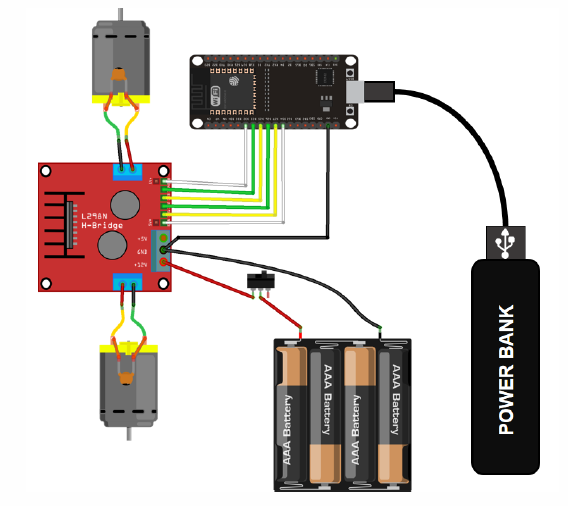
Начинаем с подключения ESP32 к драйверу моторов. Для размещения ESP32 и построения цепи можно воспользоваться либо небольшой контактной, либо печатной макетной платой. В таблице ниже показано, с помощью каких контактов ESP32 и драйвер моторов L298N необходимо подключить друг к другу.
| Драйвер моторов L298N | ESP32 |
|---|---|
| IN1 | GPIO27 |
| IN2 | GPIO26 |
| ENA | GPIO14 |
| IN3 | GPIO33 |
| IN4 | GPIO25 |
| ENB | GPIO32 |
После этого подключите оба мотора к клеммникам драйвера моторов L298N. В целях ослабления скачков напряжения мы рекомендуем припаять к плюсовому и минусовому контактам каждого мотора керамический конденсатор на 100 нФ (как показано на схеме выше).
Кроме того, можно припаять движковый переключатель к красному проводу, идущему от батареек. Благодаря ему вы сможете включать/отключать питание, идущее к моторам и драйверу моторов.
Наконец, запитайте моторы при помощи четырех АА-батареек, подключив их к портам питания драйвера моторов. Так как наш робот должен быть портативным, ESP32 будет питаться от пауэрбанка. Прикрепите его к шасси, например, при помощи ленты-липучки.
Код
/*********
Руи Сантос
Более подробно о проекте на: http://randomnerdtutorials.com
*********/
// Загружаем библиотеку для WiFi:
#include <WiFi.h>
// В двух строчках ниже пишем SSID и пароль для своей WiFi-сети:
const char* ssid = "ESP32-Robot";
const char* password = "123456789";
// Создаем объект сервера и задаем ему порт «80»:
WiFiServer server(80);
// Переменная для хранения HTTP-запроса:
String header;
// Мотор 1:
int motor1Pin1 = 27;
int motor1Pin2 = 26;
int enable1Pin = 14;
// Мотор 2:
int motor2Pin1 = 33;
int motor2Pin2 = 25;
int enable2Pin = 32;
// Переменные для свойств ШИМ:
const int freq = 30000;
const int pwmChannel = 0;
const int resolution = 8;
int dutyCycle = 0;
// Переменные для расшифровки HTTP-запроса GET:
String valueString = "0";
int pos1 = 0;
int pos2 = 0;
void setup() {
Serial.begin(115200);
// Переключаем контакты моторов в режим «OUTPUT»:
pinMode(motor1Pin1, OUTPUT);
pinMode(motor1Pin2, OUTPUT);
pinMode(motor2Pin1, OUTPUT);
pinMode(motor2Pin2, OUTPUT);
// Задаем настройки для ШИМ-канала:
ledcSetup(pwmChannel, freq, resolution);
// Подключаем ШИМ-канал 0 к контактам ENA и ENB,
// т.е. к GPIO-контактам для управления скоростью моторов:
ledcAttachPin(enable1Pin, pwmChannel);
ledcAttachPin(enable2Pin, pwmChannel);
// Генерируем ШИМ-сигнал для контактов ENA и ENB
// с коэффициентом заполнения «0»:
ledcWrite(pwmChannel, dutyCycle);
// Подключаемся к WiFi-сети
// при помощи заданных выше SSID и пароля:
Serial.print("Setting AP (Access Point)...");
// "Настраиваем точку доступа..."
// Если вы хотите, чтобы ваша точка доступа была открытой,
// удалите параметр «password» из метода ниже:
WiFi.softAP(ssid, password);
IPAddress IP = WiFi.softAPIP();
Serial.print("AP IP address: "); // "IP-адрес точки доступа"
Serial.println(IP);
server.begin();
}
void loop(){
WiFiClient client = server.available(); // Запускаем прослушку
// входящих клиентов.
if (client) { // Если подключился
// новый клиент,
Serial.println("New Client."); // печатаем в монитор порта
// сообщение об этом.
String currentLine = ""; // Создаем строку
// для хранения данных,
// пришедших от клиента.
while (client.connected()) { // Запускаем цикл while(),
// который будет работать,
// пока клиент подключен.
if (client.available()) { // Если у клиента
// есть байты, которые
// можно прочесть,
char c = client.read(); // считываем байт
Serial.write(c); // и печатаем его
// в мониторе порта.
header += c;
if (c == '\n') { // Если полученный байт –
// это символ новой строки.
// Если мы получили два символа новой строки подряд,
// то это значит, что текущая строка пуста.
// Это конец HTTP-запроса клиента, поэтому шлём ответ:
if (currentLine.length() == 0) {
// HTTP-заголовки всегда начинаются с кода ответа
// (например, «HTTP/1.1 200 OK») и данных о типе контента,
// чтобы клиент знал, что получает,
// а после этого пишем пустую строчку:
client.println("HTTP/1.1 200 OK");
client.println("Content-type:text/html");
client.println("Connection: close");
// "Соединение: отключено"
client.println();
// Включаем и выключаем GPIO-контакты:
if (header.indexOf("GET /forward") >= 0) {
Serial.println("Forward"); // "Вперед"
digitalWrite(motor1Pin1, LOW);
digitalWrite(motor1Pin2, HIGH);
digitalWrite(motor2Pin1, LOW);
digitalWrite(motor2Pin2, HIGH);
} else if (header.indexOf("GET /left") >= 0) {
Serial.println("Left"); // "Влево"
digitalWrite(motor1Pin1, LOW);
digitalWrite(motor1Pin2, LOW);
digitalWrite(motor2Pin1, LOW);
digitalWrite(motor2Pin2, HIGH);
} else if (header.indexOf("GET /stop") >= 0) {
Serial.println("Stop"); // "Стоп"
digitalWrite(motor1Pin1, LOW);
digitalWrite(motor1Pin2, LOW);
digitalWrite(motor2Pin1, LOW);
digitalWrite(motor2Pin2, LOW);
} else if (header.indexOf("GET /right") >= 0) {
Serial.println("Right"); // "Вправо"
digitalWrite(motor1Pin1, LOW);
digitalWrite(motor1Pin2, HIGH);
digitalWrite(motor2Pin1, LOW);
digitalWrite(motor2Pin2, LOW);
} else if (header.indexOf("GET /reverse") >= 0) {
Serial.println("Reverse"); // "Назад"
digitalWrite(motor1Pin1, HIGH);
digitalWrite(motor1Pin2, LOW);
digitalWrite(motor2Pin1, HIGH);
digitalWrite(motor2Pin2, LOW);
}
// Показываем веб-страницу:
client.println("<!DOCTYPE HTML><html>");
client.println("<head><meta name=\"viewport\" content=\"width=device-width, initial-scale=1\">");
client.println("<link rel=\"icon\" href=\"data:,\">");
// При помощи CSS задаем стиль кнопок.
// Попробуйте поэкспериментировать
// с атрибутами «background-color» и «font-size»,
// чтобы стилизовать кнопки согласно своим предпочтениям:
client.println("<style>html { font-family: Helvetica; display: inline-block; margin: 0px auto; text-align: center;}");
client.println(".button { -webkit-user-select: none; -moz-user-select: none; -ms-user-select: none; user-select: none; background-color: #4CAF50;");
client.println("border: none; color: white; padding: 12px 28px; text-decoration: none; font-size: 26px; margin: 1px; cursor: pointer;}");
client.println(".button2 {background-color: #555555;}</style></head>");
// Веб-страница:
client.println("<p><a href=\"/forward\"><button class=\"button\" onclick=\"moveForward()\">FORWARD</button></a></p>");
client.println("<div style=\"clear: both;\"><p><a href=\"/left\"><button class=\"button\" onclick=\"moveLeft()\">LEFT </button></a>");
client.println("<a href=\"/stop\"><button class=\"button button2\" onclick=\"stopRobot()\">STOP</button></a>");
client.println("<a href=\"/right\"><button class=\"button\" onclick=\"moveRight()\">RIGHT</button></a></p></div>");
client.println("<p><a href=\"/reverse\"><button class=\"button\" onclick=\"moveReverse()\">REVERSE</button></a></p>");
client.println("<input type=\"range\" min=\"0\" max=\"100\" step=\"25\" id=\"motorSlider\" onchange=\"motorSpeed(this.value)\" value=\"" + valueString + "\"/>");
client.println("<script> function motorSpeed(pos) { ");
client.println("var xhr = new XMLHttpRequest();");
client.println("xhr.open('GET', \"/?value=\" + pos + \"&\", true);");
client.println("xhr.send(); } </script>");
client.println("</html>");
// Пример запроса: «GET /?value=100& HTTP/1.1»;
// Он задает коэффициент заполнения ШИМ на 100%:
if(header.indexOf("GET /?value=")>=0) {
pos1 = header.indexOf('=');
pos2 = header.indexOf('&');
valueString = header.substring(pos1+1, pos2);
// Задаем скорость мотора:
if (valueString == "0") {
ledcWrite(pwmChannel, 0);
digitalWrite(motor1Pin1, LOW);
digitalWrite(motor1Pin2, LOW);
digitalWrite(motor2Pin1, LOW);
digitalWrite(motor2Pin2, LOW);
}
else {
dutyCycle = map(valueString.toInt(), 25, 100, 200, 255);
ledcWrite(pwmChannel, dutyCycle);
Serial.println(valueString);
}
}
// HTTP-ответ заканчивается еще одной пустой строкой:
client.println();
// Выходим из цикла while():
break;
} else { // Если получили символ новой строки,
// очищаем переменную «currentLine»
currentLine = "";
}
} else if (c != '\r') { // Если получили что-либо,
// кроме символа возврата каретки,
currentLine += c; // добавляем эти данные
// в конец переменной «currentLine»
}
}
}
// Очищаем переменную «header»:
header = "";
// Отключаем соединение:
client.stop();
Serial.println("Client disconnected."); // "Клиент отключился."
Serial.println("");
}
}
См.также
Внешние ссылки